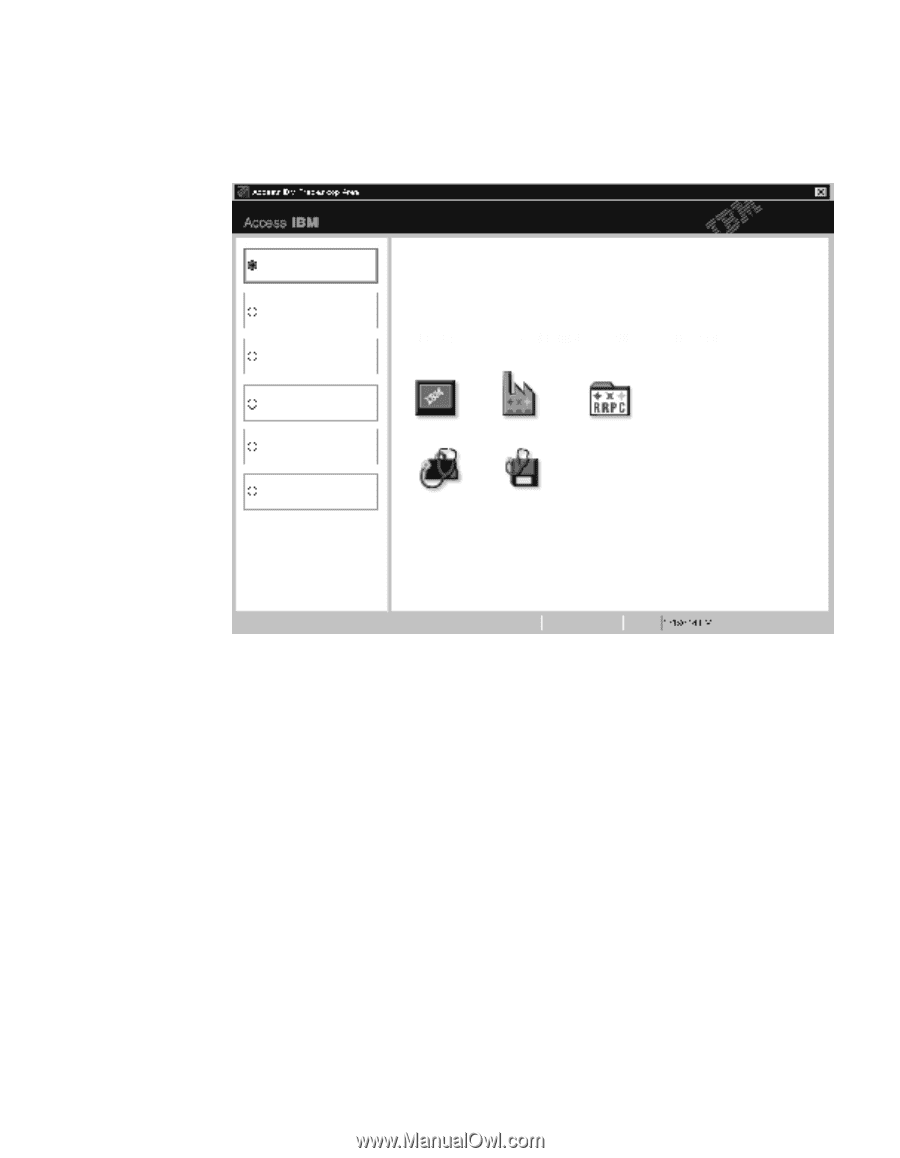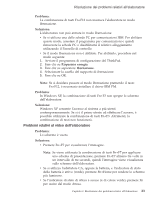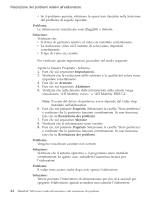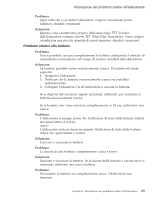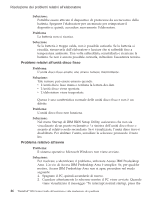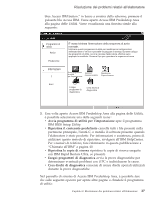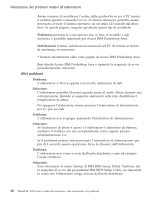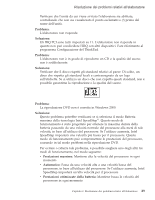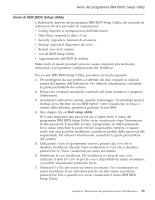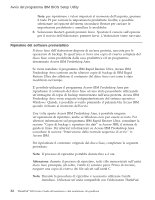Lenovo ThinkPad R50 Italian - Service and troubleshooting guide for ThinkPad R - Page 37
Avvia, programma, utilità, l'impostazione, Ripristina, contenuto, predefinito, copie, riserva,
 |
View all Lenovo ThinkPad R50 manuals
Add to My Manuals
Save this manual to your list of manuals |
Page 37 highlights
Risoluzione dei problemi relativi all'elaboratore blue Access IBM button." in basso a sinistra dello schermo, premere il pulsante blu Access IBM. Viene aperto Access IBM Predesktop Area alla pagina delle Utilità. Viene visualizzata una finestra simile alla seguente: Programmi di utilità Avvio Preferenze Informazioni ? Esci E' stata richiesta l'interruzione della sequenza di avvio normale. Utilizzare questo programma di utilità per modificare la configurazione dell'elaboratore o se non è possibile visualizzare il desktop. Durante l'utilizzo dei programmi di utilità, occorre riavviare l'elaboratore affinché siano applicate le modifiche. Premere Esci per riprendere la sequenza di avvio. Avvia programma di utilità per l'impostazione Ripristina il contenuto predefinito Ripristina le Copie di riserva Esegui programmi di diagnostica Crea dischi di diagnostica 3. Una volta aperto Access IBM Predesktop Area alla pagina delle Utilità, è possibile selezionare una delle seguenti icone:: v Avvia programma di utilità per l'impostazione apre il programma IBM BIOS Setup Utility. v Ripristina il contenuto predefinito cancella tutti i file presenti nella partizione principale, l'unità C, e installa il software presente quando l'elaboratore è stato prodotto. Per informazioni e assistenza, prima di utilizzare questo metodo di ripristino, rivolgersi all'IBM HelpCenter. Per i numeri di telefono, fare riferimento in questa pubblicazione a "Chiamata all'IBM" a pagina 40. v Ripristina le copie di riserva ripristina le copie di riserva eseguite con IBM Rapid Restore Ultra, se presenti. v Esegui programmi di diagnostica avvia le prove diagnostiche per determinare eventuali problemi con il PC e individuarne le cause. v Crea dischi di diagnostica consente di creare dischi speciali utilizzati durante le prove diagnostiche. Nel pannello di sinistra di Access IBM Predesktop Area, è possibile fare clic sulle seguenti opzioni per aprire altre pagine o chiudere il programma di utilità: Capitolo 2. Risoluzione dei problemi relativi all'elaboratore 27